
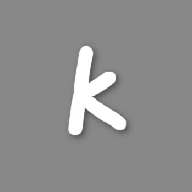

| 首先安裝TMPGEnc英文安裝版,這個插件支持Premiere要5.x版本以上。安裝時有一個錯誤提示,忽略掉。如果用的不是Premiere5.1版本,則要手工把TMPGEnc安裝在Premiere5.1\Plug-ins下麵的2個文件拷貝到6.0的Plug-ins目錄裏麵去。
再點按鈕Settings,彈出Export Movie Settings, 選Link to Avisynth(默認是Microsoft AVI)
Range(輸出範圍): Work Area(一般我們選用這種方式輸出選定的區段) Frame Size: 352 h,288 v |
|
Rate: 44kHz
6) 幀設置Keyframe and Rendering Options: Field settings: No Fields
7) 設置好後,點OK, 然後打入文件名:例如 “Untitled”,不要擴展名;
|
| IPCSource後麵括號裏麵的字符就是上一步打入的需要輸出的文件名,先不要按這個按鈕;
然後存盤時“保存類型”選“所有文件”,文件名為“DEMO.avs”;
這一步容易出錯,Notepad默認的擴展名為.txt,不注意的話,存盤的文件會是
|
| 11).運行程序TMPGEnc,裝載輸出MPG的預設置, Load->VideoCD(PAL).mcf (預設置文件在C:\TMPGEnc\Template目錄裏麵);
12) 以上全部設置正確後,點TMPGEnc的Start按鈕,就開始了最終的由Pr插件輸出MPG
這時候可以看到Premiere的紅色進度條和TMPG的藍色進度條同步前進。 技巧: 看了上麵的介紹,好像用起來很麻煩,其實用過一次,下次就很容易了(最好是用Premiere6.0版本):保留這個DEMO.avs文件,基本上最快敲2次鍵盤、點3次鼠標即可搞定: 1.用快捷鍵Ctrl+M輸出,文件名每次都用固定的:Untitled。 如果用Premiere6.0版本的話,默認就是Untitled,這樣就省掉打這幾個字了;輸出選Link to Avisynth,下次Premiere就默認是它,也不需要再去選了; 2.運行TMPGEnc,打開DEMO.avs。下次運行TMPGEnc它在啟動後直接默認就是調用上次調用的DEMO.avs,所以也不需要點選。 4.改一下輸出文件名如vcd01.mpg(注意輸出文件名不要與上一個相同,防止誤覆蓋); 3.點TMPGEnc壓縮按鈕即可。 |


如何用TMPGEnc和Avisynth的Premiere插件(TMPG & Avisynth)輸出MPEG文件